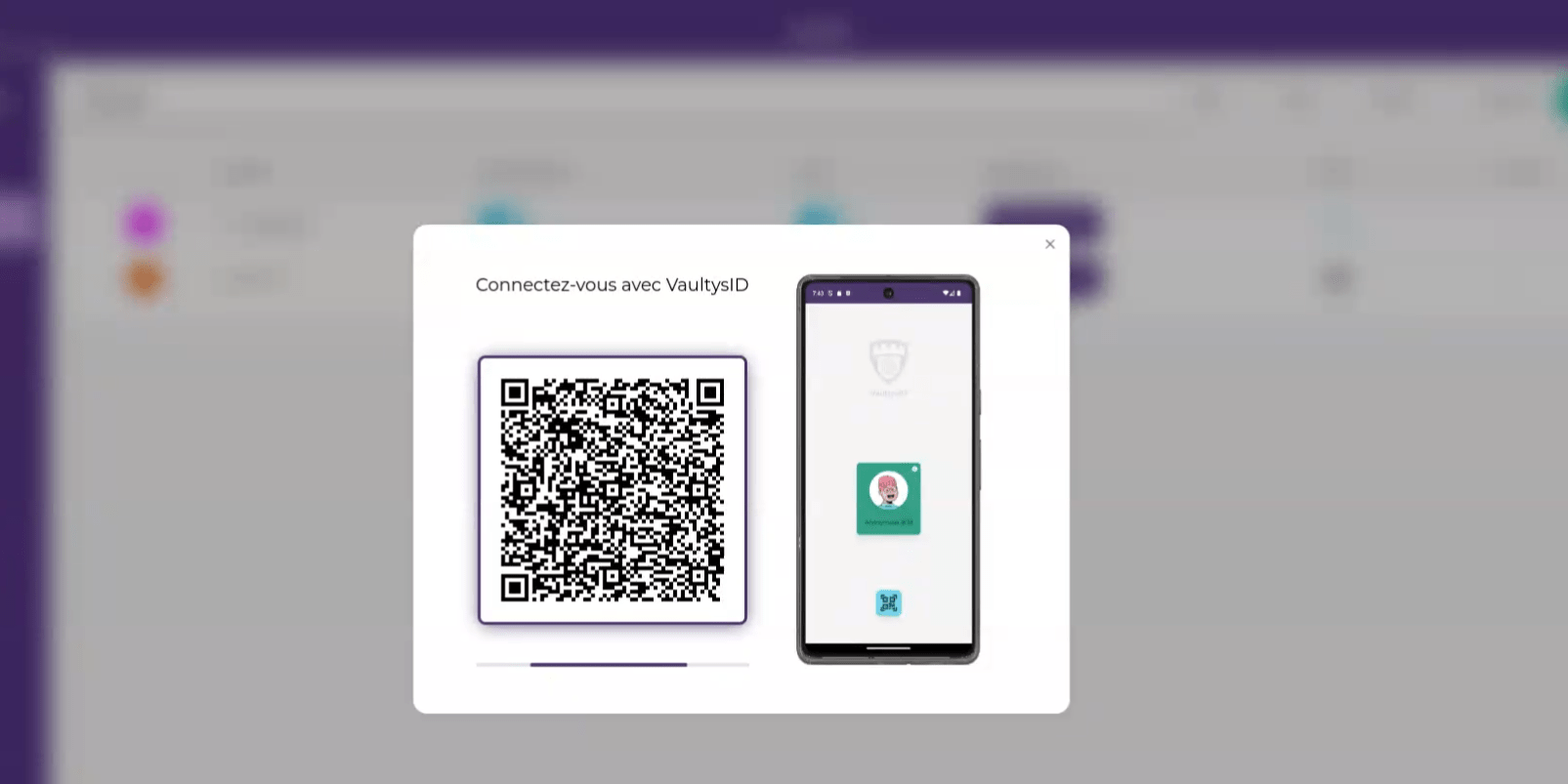Benutzer live hinzufügen
Sie können einen Benutzer hinzufügen, der physisch bei Ihnen ist. Dazu können Sie einen neuen Benutzer erstellen und einen QR-Code anzeigen lassen, den er mit seinem Vaultys-Identität scannen muss, um Ihrem SmartLink beizutreten.
1. Zur Administrationskonsole gehen
Klicken Sie oben rechts im SmartLink-Menü auf den Administrator-Modus, um auf die Administrationskonsole zuzugreifen.
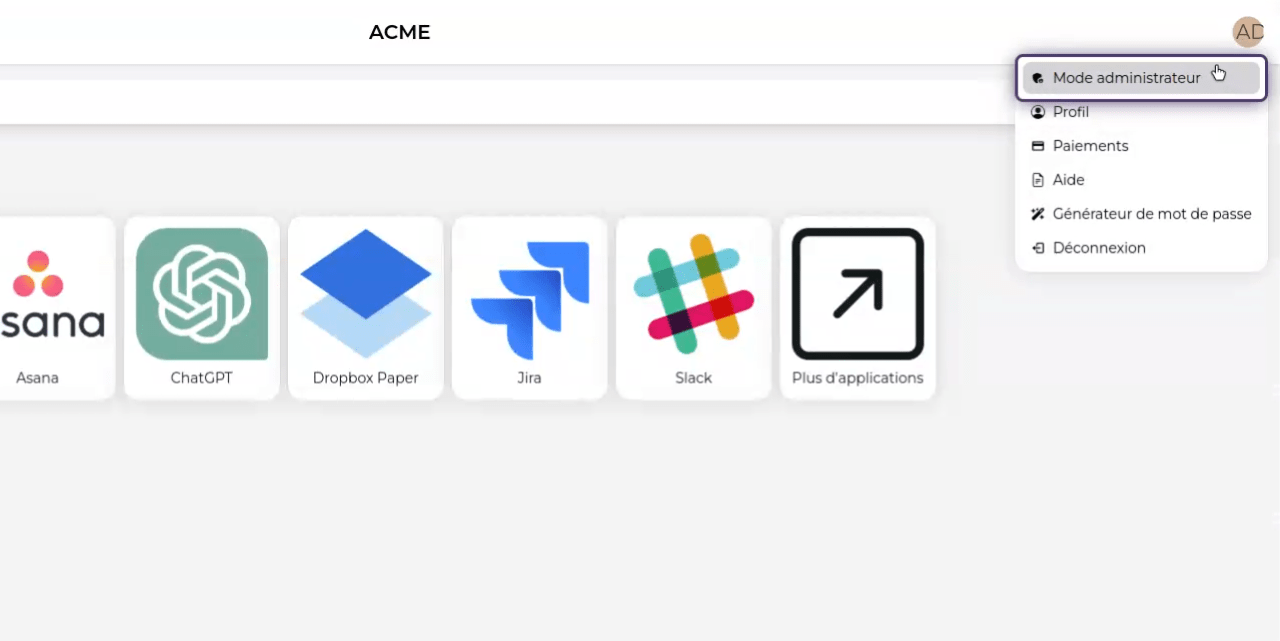
2. Auf die Benutzerregisterkarte klicken
Klicken Sie auf die Registerkarte Admin -> Benutzer, um zur Benutzerverwaltungsseite zu gelangen.
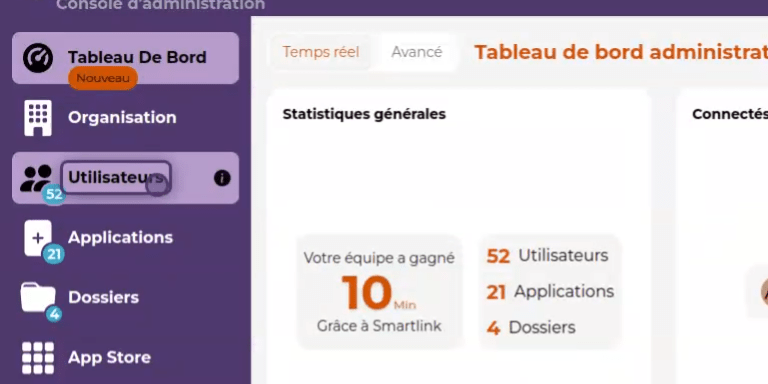
3. Klicken Sie auf die Schaltfläche "Hinzufügen"
Klicken Sie dann auf die Schaltfläche "Hinzufügen", um das Formular zur Hinzufügung eines Benutzers anzuzeigen.
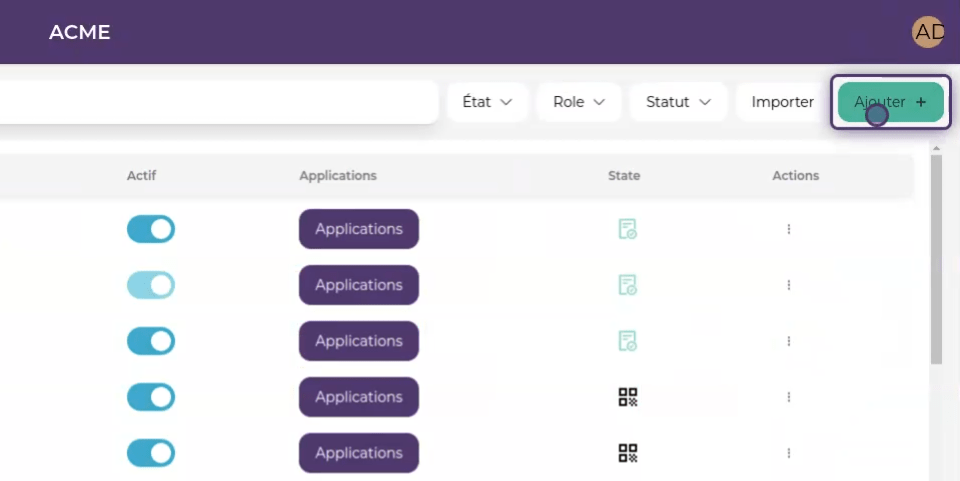
4. Benutzer erstellen
Füllen Sie das Formular aus (Name, Vorname, E-Mail). Sie können das Kontrollkästchen "Einladung per E-Mail senden" deaktivieren, da sich Ihr Benutzer bei Ihnen befindet.
Klicken Sie dann auf die Schaltfläche "Erstellen", um den Benutzer zu Ihrem SmartLink hinzuzufügen.
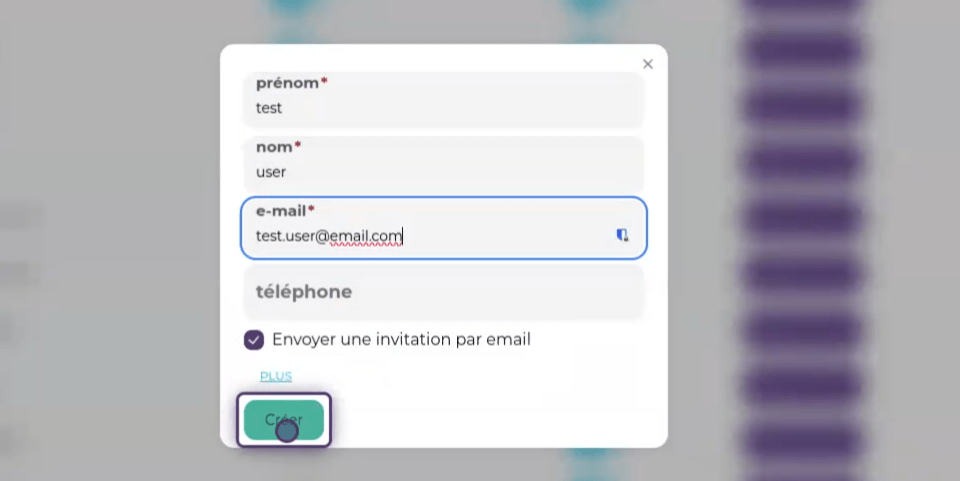
5. Suchen Sie Ihren Benutzer
Suchen Sie dann Ihren neu erstellten Benutzer in der Benutzerliste. Hierbei können Sie die Suchleiste und die verfügbaren Filter verwenden.
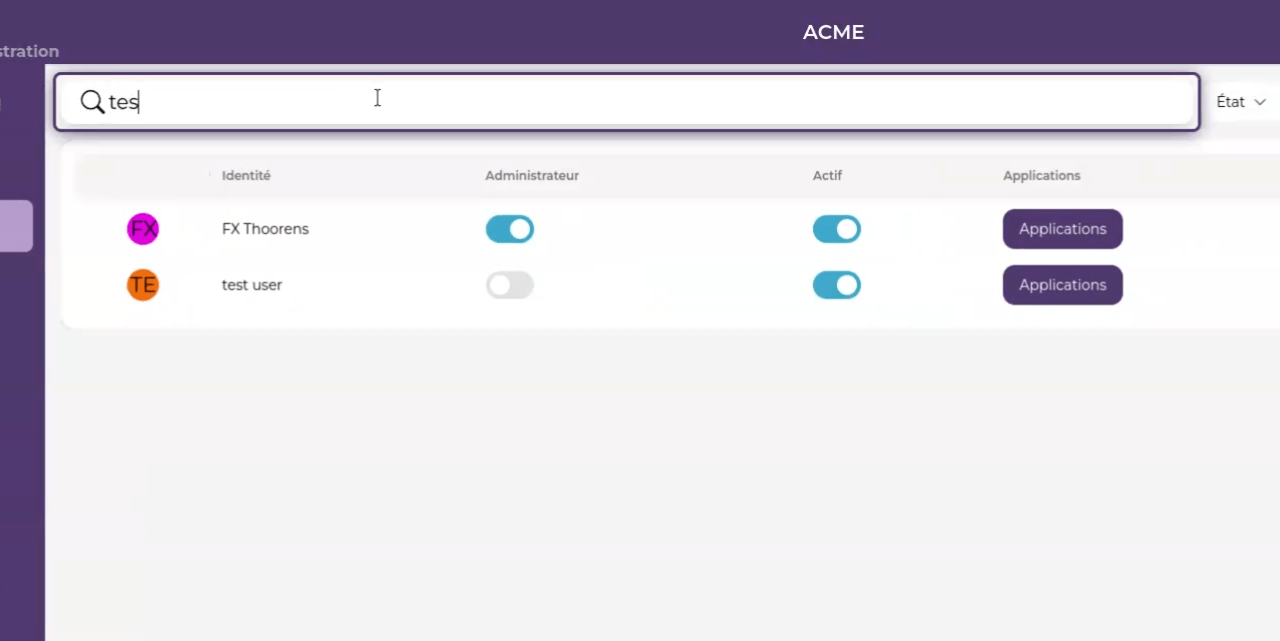
6. Klicken Sie auf den QR-Code
Klicken Sie dann auf die Schaltfläche mit dem QR-Code, um den Vorgang zu starten.
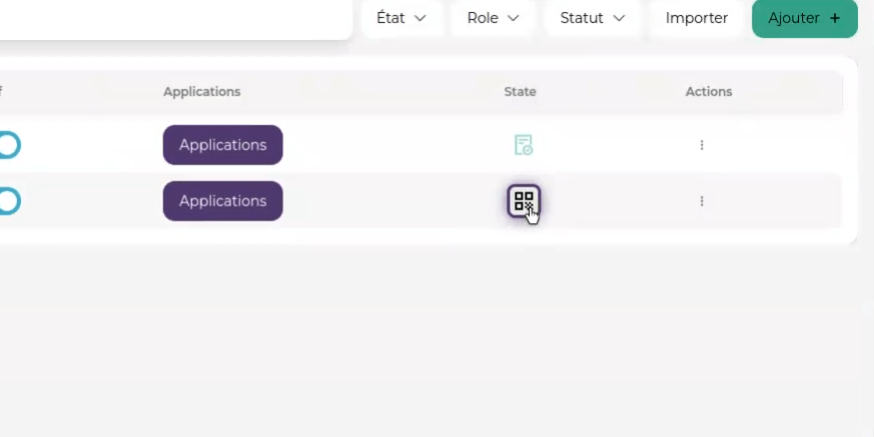
7. Benutzer verbinden
Ihr Benutzer kann dann den QR-Code von seinem VaultysID-App scannen, der auf dem Bildschirm angezeigt wird.
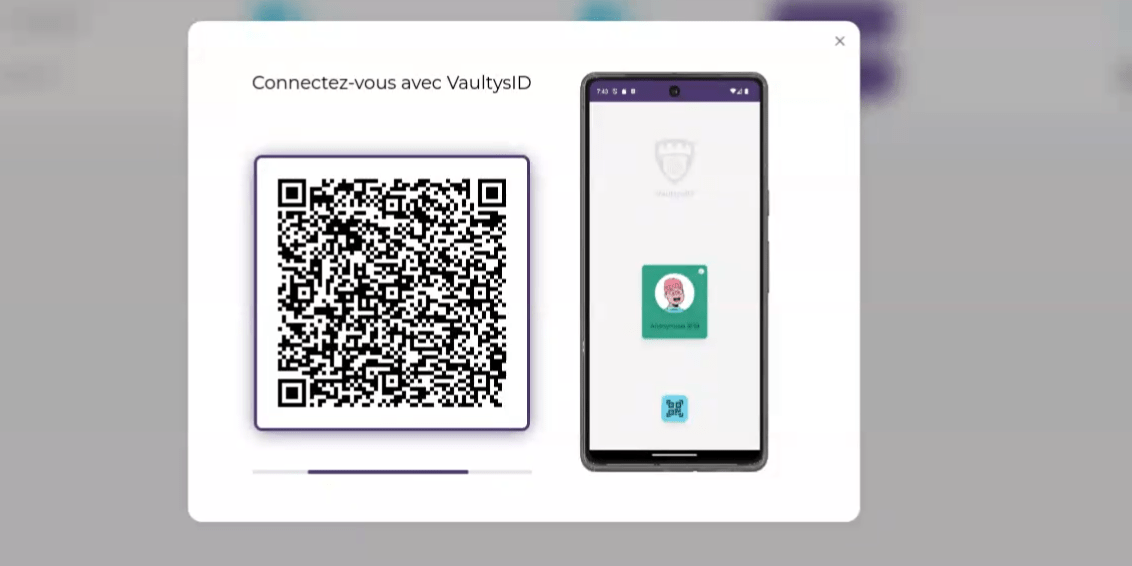
8. Fertig
Ihr Benutzer ist nun auf Ihrem SmartLink registriert (Sie können seinen Status in der Benutzerliste geändert sehen). Er kann sich nun in Ihrer Organisation anmelden.